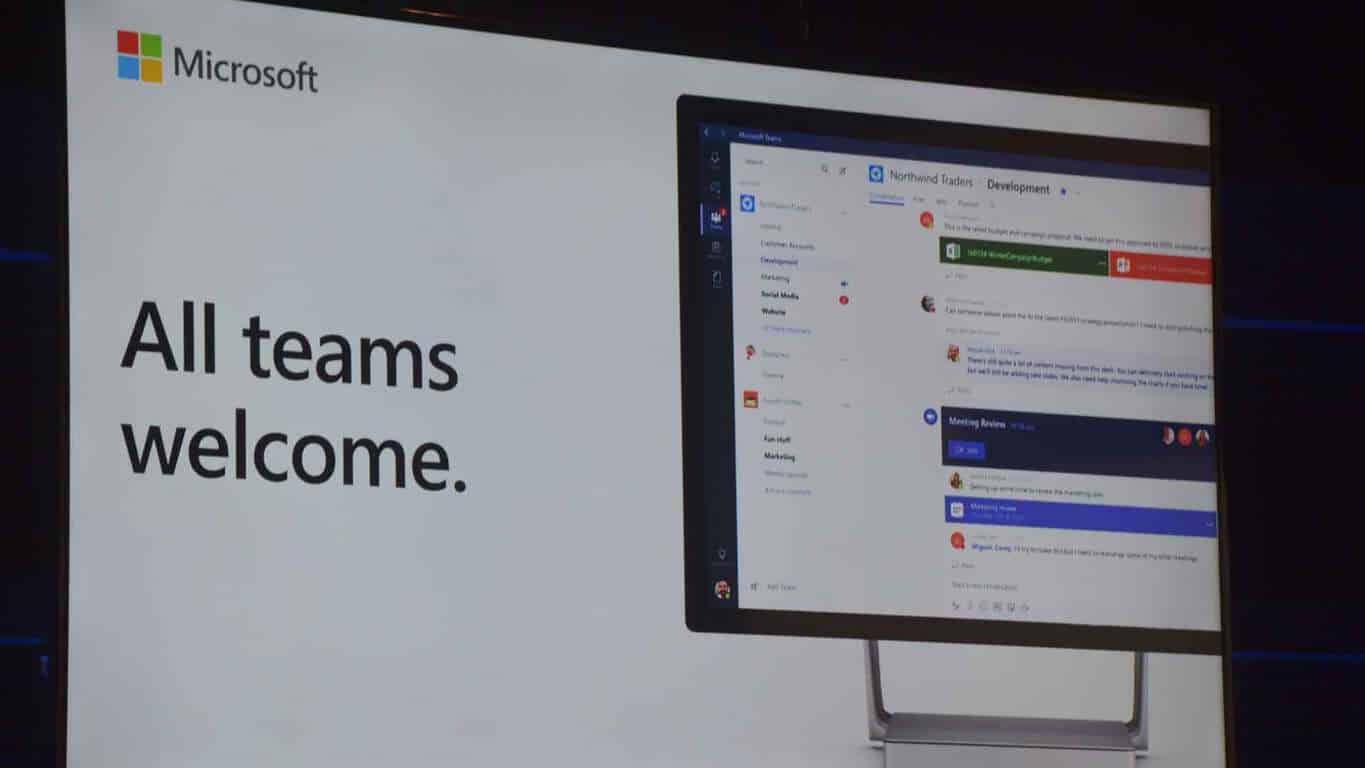Comment (enfin) définir une image darrière-plan dans Microsoft Teams

Voici comment configurer et utiliser la fonctionnalité d'arrière-plans dans Microsoft Teams

Microsoft Teams vous permet d'envoyer des messages directs à tous les membres de votre équipe. En outre, vous pouvez révoquer et accorder des privilèges de suppression et de modification de messages, ce qui peut contribuer à maintenir la transparence du processus de communication global.
Vous pouvez même couper le son de quelqu'un au cas où vous seriez en réunion ou prévoyez d'être occupé pendant quelques heures. La fonction muet vous permettra de vous concentrer sur le travail en cours sans être distrait par les messages de votre équipe. Suivez notre guide simple étape par étape pour désactiver facilement quelqu'un sur Microsoft Teams.
Contenu
Comment désactiver les notifications quelqu'un dans Microsoft Teams
Étape 1 : Ouvrez Microsoft Teams sur votre PC, qu'il s'agisse d'un logiciel ou sur le Web .
Étape 2 : Sélectionnez le menu « Chats » dans la barre latérale gauche.

Étape 3 : survolez le contact que vous coupez. Cliquez sur l' icône de menu à 3 points qui apparaît lorsque vous survolez, puis sur « Muet ».

La personne sera désormais mise en sourdine.
Que se passe-t-il lorsque vous coupez le son d'une personne
Tout message envoyé par eux sera immédiatement réduit au silence et vous ne recevrez aucune notification, que vous utilisiez l'application de navigateur, le client de bureau ou l'application mobile.
Remarque : vous ne recevrez aucune notification tant que vous n'aurez pas rétabli le son de la personne en question. Si vous souhaitez désactiver le son de la personne sélectionnée pendant quelques heures seulement, assurez-vous de le réactiver manuellement une fois que vous êtes à nouveau disponible afin de recevoir des notifications de message.
Pourquoi choisir Microsoft Teams
Microsoft Teams vous propose différentes manières de personnaliser votre flux de travail. Vous pouvez créer des équipes dédiées, modifier les privilèges des membres, accorder un accès spécial, créer des liens URL invités et bien plus encore. Toutes ces fonctionnalités sont conçues pour vous aider à surmonter les défis quotidiens et à rationaliser votre flux de travail au cours du processus.
Vous pouvez également suivre vos employés et gérer vos horaires en ligne à l'aide de la fonction de statut intégrée. De cette façon, vous et votre équipe pouvez vous informer mutuellement du meilleur moment pour vous contacter sans envahir les heures de repos.
Vous pouvez utiliser des liens URL invités pour inviter des collaborateurs tiers, des parties prenantes et des clients dans votre équipe, ce qui peut les aider à suivre l'avancement d'un projet en temps réel.
Cela leur permettra également d'estimer le temps d'achèvement, de décider des budgets et d'identifier les problèmes dans votre équipe. Résoudre ces problèmes vous aidera à augmenter votre productivité et à augmenter l'efficacité de votre organisation globale.
Comment s'est passée votre expérience avec Microsoft Teams ? Avez-vous aimé le service? N'hésitez pas à partager votre point de vue avec nous dans la section commentaires ci-dessous.
EN RELATION:
Voici comment configurer et utiliser la fonctionnalité d'arrière-plans dans Microsoft Teams
Microsoft Lists est la nouvelle application de suivi des informations de Microsoft pour Microsoft 365. En tant que référentiel d'informations centralisé, Lists offre une bonne intégration avec
Si Teams n'ouvre pas les fichiers Office dans l'application de bureau, assurez-vous que vous utilisez les paramètres de protocole d'URL corrects et effacez votre cache Teams.
Comment installer Microsoft Teams ? Meilleure réponse : pour installer Teams, téléchargez le programme d'installation, exécutez-le et connectez-vous avec votre compte. Voici comment.
Voici un aperçu de certains de nos trucs et astuces préférés pour savoir comment tirer le meilleur parti des appels dans Microsoft Teams
Zoom et Microsoft Teams sont rivaux, mais il n'y a aucune raison pour laquelle les deux ne peuvent pas bien jouer ensemble. Dans le guide d'aujourd'hui, montrez bien comment ajouter Zoom à Microsoft Teams.
Si Teams for Web indique que vous devez actualiser votre navigateur pour réactiver l'application, autorisez tous les cookies et vérifiez les résultats.
Dans ce guide, bien vous montrer comment créer votre propre équipe au sein de Microsoft Teams.
Voici quelques conseils pour tirer le meilleur parti de votre webcam dans Microsoft Teams.
L'ensemble de fonctionnalités croissant de Microsoft Teams et les onglets de canaux personnalisables peuvent créer une expérience d'interface assez lourde. Vous pouvez rapidement passer à l'essentiel en utilisant
Si vous êtes malentendant ou si vous avez du mal à voir les choses sur l'écran de l'ordinateur, vous ne devriez pas vous sentir exclu de Microsoft Teams. Grâce à une fonctionnalité
Microsoft Teams ne vous permet pas de supprimer les discussions avec vos contacts. Cependant, il est possible de masquer une conversation en la supprimant du volet de discussion tout en
Tout le monde ici à CloudO3 utilise Microsoft Teams au quotidien, mais je suis souvent agacé lorsque j'appuie accidentellement sur ENTER pour commencer une nouvelle ligne au lieu de
Voici comment vous pouvez éviter la réponse à tous et les notifications à l'échelle du canal dans Microsoft Teams
En août, Microsoft a annoncé qu'une nouvelle fonctionnalité viendrait à Microsoft Teams pour permettre aux utilisateurs de transférer des réunions actives sur plusieurs appareils. Si la fonctionnalité a commencé à être déployée la semaine dernière et qu'elle est désormais généralement disponible pour tous les utilisateurs de Microsoft Teams, selon la feuille de route Microsoft 365.
Pour CHANGER LA PHOTO DE PROFIL sur Microsoft Teams, ouvrez l'application, cliquez sur l'icône du compte, cliquez sur Changer la photo de profil et sélectionnez une autre image.
Voici un aperçu de la façon dont vous pouvez nettoyer et gérer vos notifications dans Microsoft Teams
Voici un aperçu de la façon dont vous pouvez tirer le meilleur parti de Teams pour votre petite entreprise.
Vous cherchez à gagner du temps pendant votre journée bien remplie? Vous voudrez peut-être utiliser les commandes Slash dans Teams. Avec ces commandes, vous pourriez gagner du temps au cours de votre journée et utiliser le clavier pour certaines tâches courantes.
Si vous cherchez à gagner du temps lors de vos réunions Microsoft Teams, nous sommes là pour vous. Voici un aperçu de quelques raccourcis pour les réunions.
Masquer les alertes est une fonction utile de l'application Messages sur iPhone, iPad et Mac. Voici comment vous pouvez l'utiliser.
La télécommande du téléviseur Samsung qui ne fonctionne pas peut vous frustrer. Voici les meilleures façons de réparer une télécommande de téléviseur Samsung défectueuse.
Vous risquez de manquer une couverture sportive de haut niveau lorsque ESPN ne parvient pas à fonctionner sur FireStick. Découvrez les meilleures façons de résoudre le problème.
Vous avez oublié votre mot de passe Discord ? Ce guide vous aidera à le récupérer de différentes manières. Changer le mot de passe garantit également la sécurité de votre compte.
Vous souhaitez consulter une ancienne commande mais vous ne savez pas comment faire ? Laissez-nous vous montrer comment trouver et télécharger l'historique de vos commandes Amazon sur mobile et ordinateur.
Rencontrez-vous fréquemment des problèmes pour passer ou recevoir des appels sur votre téléphone Samsung Galaxy ? Voici les meilleures façons de résoudre le problème.
Vous changez de service de streaming musical ? Voici comment transférer des listes de lecture de YouTube Music vers Apple Music et gagner beaucoup de temps.
Découvrez comment arrêter les téléchargements multimédias automatiques dans WhatsApp sur mobile et sur ordinateur. Économisez du stockage et des données avec ces étapes simples.
Vous aimez parcourir d’anciennes publications sur FB, mais Facebook Memories ne fonctionne pas pour vous ? Découvrez pourquoi cela se produit et comment y remédier.
Les notifications sont-elles retardées ou ne fonctionnent-elles pas sur votre Mac ? Voici comment corriger les notifications qui ne s'affichent pas sur Mac.